Sublime Text 是世界上最受欢迎的文本编辑器之一。它充满了强大的功能,例如多行编辑、为数十种编程语言构建系统、正则表达式查找和替换、用于开发插件的 Python API 等等。
使用 Kinsta 的高级 WordPress 托管,晚上睡得更好
查看计划
最重要的是,它是跨平台的(Mac、Windows 和 Linux),并且作为“共享软件”分发,这意味着它可以通过偶尔的购买弹出窗口免费使用。
在本文中,您将学习如何使用 Sublime Text 来满足您所有的文本和代码编辑需求!
什么是崇高文本?
Sublime Text 将自己标榜为“用于代码、标记和散文的复杂文本编辑器”。Sublime Text 最初于十多年前于 2008 年 1 月发布,现在是第四个主要版本,支持 Mac、Windows 和 Linux。
Sublime Text 的核心类似于一把瑞士军刀,可以应用于任何涉及文本操作的用例或问题。
乍一看,Sublime Text 似乎是一个只对开发人员有用的文本编辑器。虽然它是开发人员的绝佳工具,但它也是作家和博主的强大应用程序。
在深入探讨 Sublime Text 的所有特性和功能之前,让我们快速浏览一些 Sublime Text 可能有用的场景。
正则表达式查找和替换
Regex 是正则表达式的缩写,是一种用于指定搜索模式的语法。正则表达式通常用于定位相似(但不同)的文本字符串以进行文本编辑。
例如,如果您想从文档中删除所有 HTML 标记,搜索每个要删除的标记(例如 <h1>、<p>、<span> 等)将非常耗时。
相反,您可以使用单个正则表达式模式执行搜索。在这种情况下,正则表达式模式 [a-zA-Z0-9] 可用于查找文档中的所有 HTML 标记。
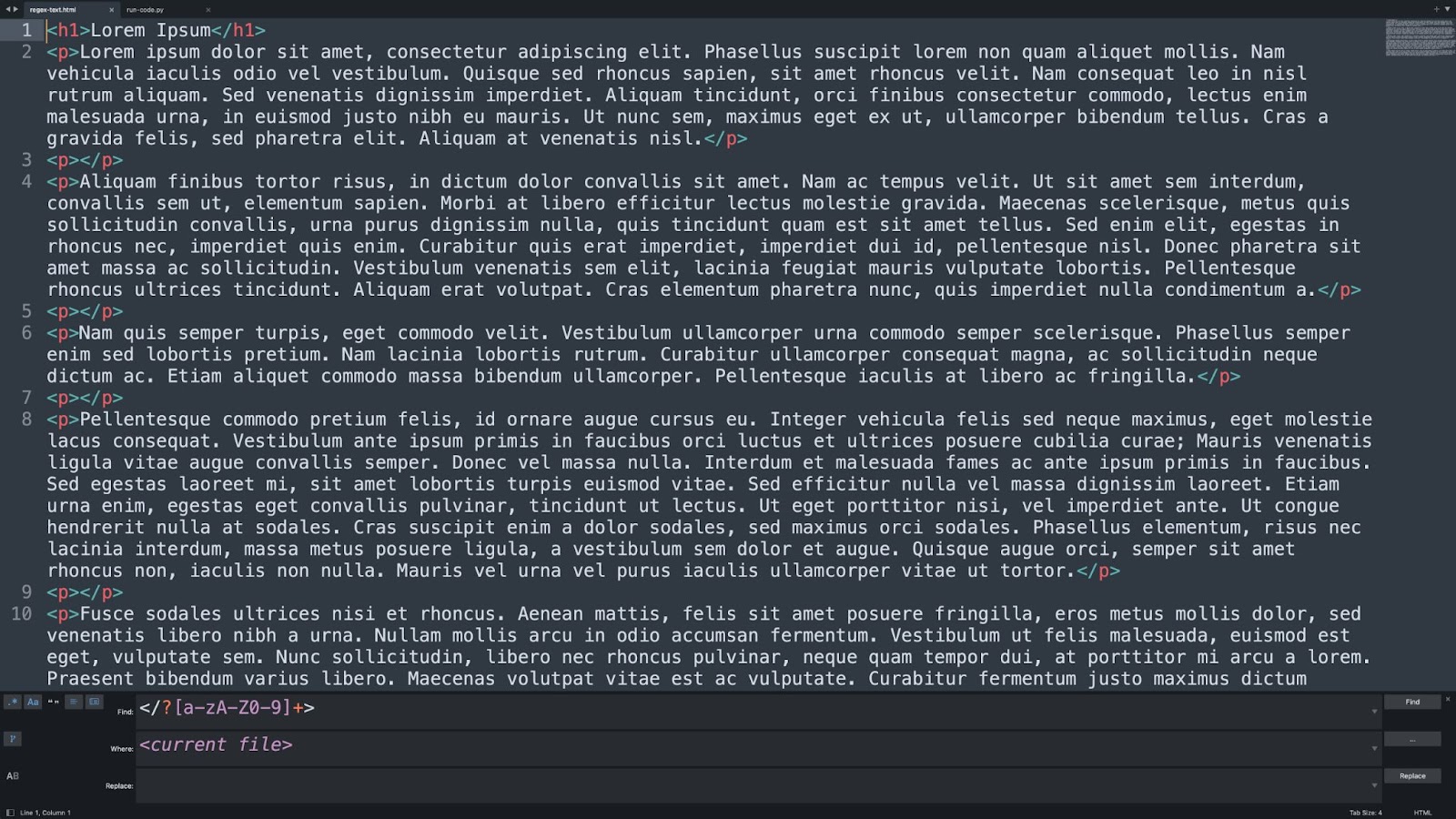 在 Sublime Text 中查找和替换文本。
在 Sublime Text 中查找和替换文本。
在 Sublime Text 中执行正则表达式查找和替换非常简单。在菜单栏中,单击查找 > 在文件中查找。接下来,在查找和替换菜单中启用正则表达式模式,在“查找”字段中指定正则表达式模式,选择 <当前文件>,然后根据您需要完成的任务单击查找或替换。
body a.novashare-ctt{display:block;background:#00abf0;margin:30px auto;padding:20px 20px 20px 15px;color:#fff;text-decoration:none!important;box-shadow:none!important;- webkit-box-shadow:none!important;-moz-box-shadow:none!important;border:none;border-left:5px solid #00abf0}body a.novashare-ctt:hover{color:#fff;border- left:5px solid #008cc4}body a.novashare-ctt:visited{color:#fff}body a.novashare-ctt *{pointer-events:none}body a.novashare-ctt .novashare-ctt-tweet{display:块;字体大小:18px;行高:27px;边距底部:10px}body a.novashare-ctt .novashare-ctt-cta-container{display:block;overflow:hidden}body a.novashare-ctt。 novashare-ctt-cta{float:right}body a.novashare-ctt.novashare-ctt-cta-left .novashare-ctt-cta{float:left}body a.novashare-ctt .novashare-ctt-cta-text{字体大小:16px;行高:16px;垂直对齐:中间}body a.novashare-ctt。novashare-ctt-cta-icon{margin-left:10px;display:inline-block;vertical-align:middle}body a.novashare-ctt .novashare-ctt-cta-icon svg{vertical-align:middle;height: 18px}body a.novashare-ctt.novashare-ctt-simple{background:0 0;padding:10px 0 10px 20px;color:inherit}body a.novashare-ctt.novashare-ctt-simple-alt{background:#f9f9f9 ;padding:20px;color:#404040}body a.novashare-ctt.novashare-ctt-simple-alt:hover,body a.novashare-ctt.novashare-ctt-simple:hover{border-left:5px solid #008cc4 }body a.novashare-ctt.novashare-ctt-simple .novashare-ctt-cta,body a.novashare-ctt.novashare-ctt-simple-alt .novashare-ctt-cta{color:#00abf0}body a.novashare -ctt.novashare-ctt-simple-alt:hover .novashare-ctt-cta,body a.novashare-ctt.novashare-ctt-simple:hover .novashare-ctt-cta{color:#008cc4}Sublime Text 是其中之一世界上最受欢迎的文本编辑器,它s 挤满了强大的功能 – 在本指南中了解更多信息⬇️点击推文
快速运行代码
与传统的文本编辑器不同,Sublime Text 允许您直接在应用程序中运行代码。这对于小型 Bash 或 Python 脚本等简单项目特别有用。
例如,如果你正在编写一个简单的 Python 脚本来从 URL 列表中抓取数据,那么设置一个单独的终端来调试代码不如直接在 Sublime Text 中运行脚本方便。
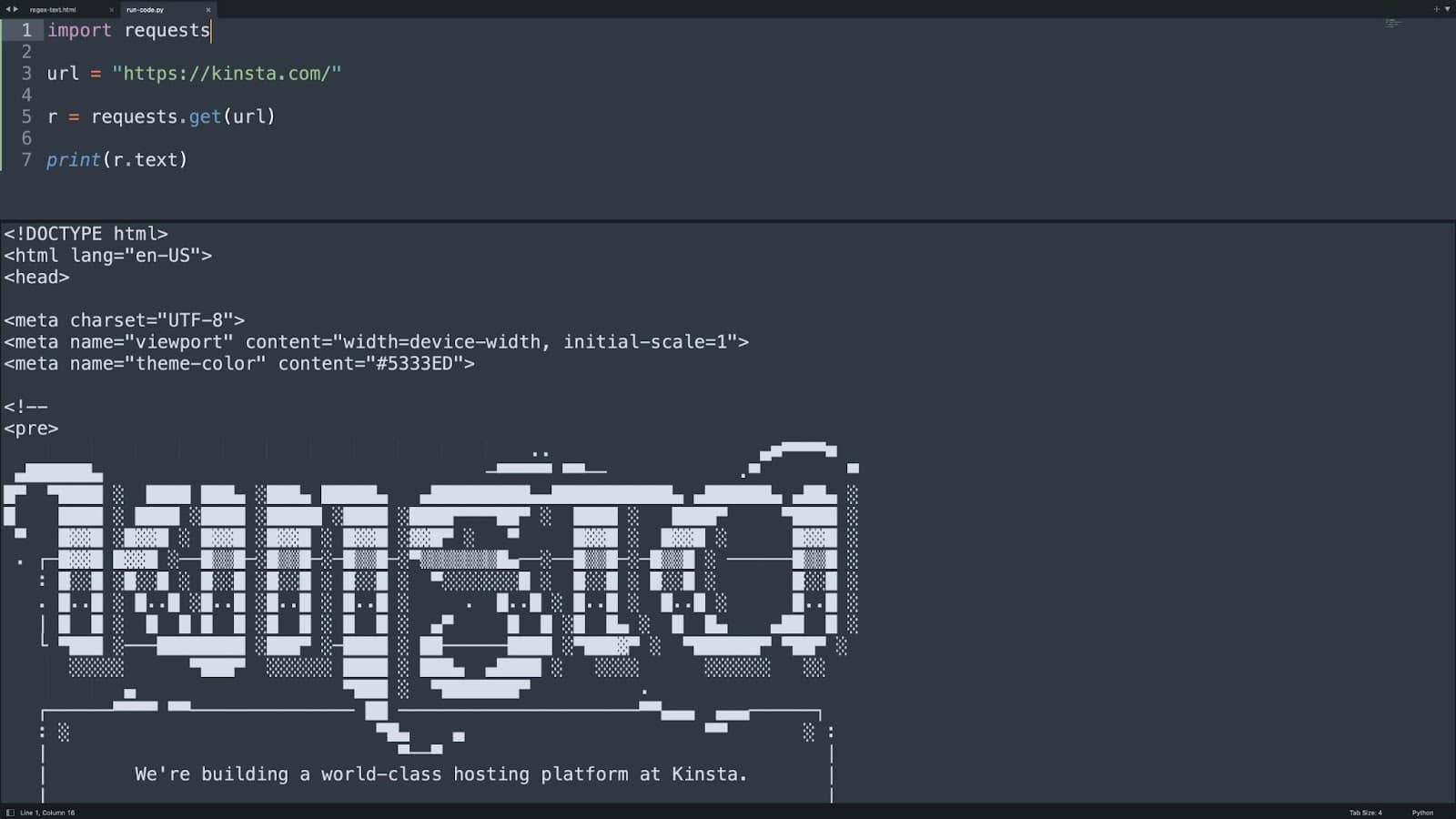 在 Sublime Text 中运行代码。
在 Sublime Text 中运行代码。
要在 Sublime Text 中运行代码,请转到工具 > 构建系统,然后为您的代码选择语言(Sublime 支持各种语言,如 Python、Ruby、Bash 等)。接下来,在 Mac 上按 Cmd+B 或在 Windows 上按 Ctrl+B 运行您的代码。
多行编辑
在各种情况下,您可能需要同时编辑文本文档中的多行。假设您有一个域列表,并且您需要在每一行前面加上 http://。当然,您可以逐行进行,但这可能需要很长时间。
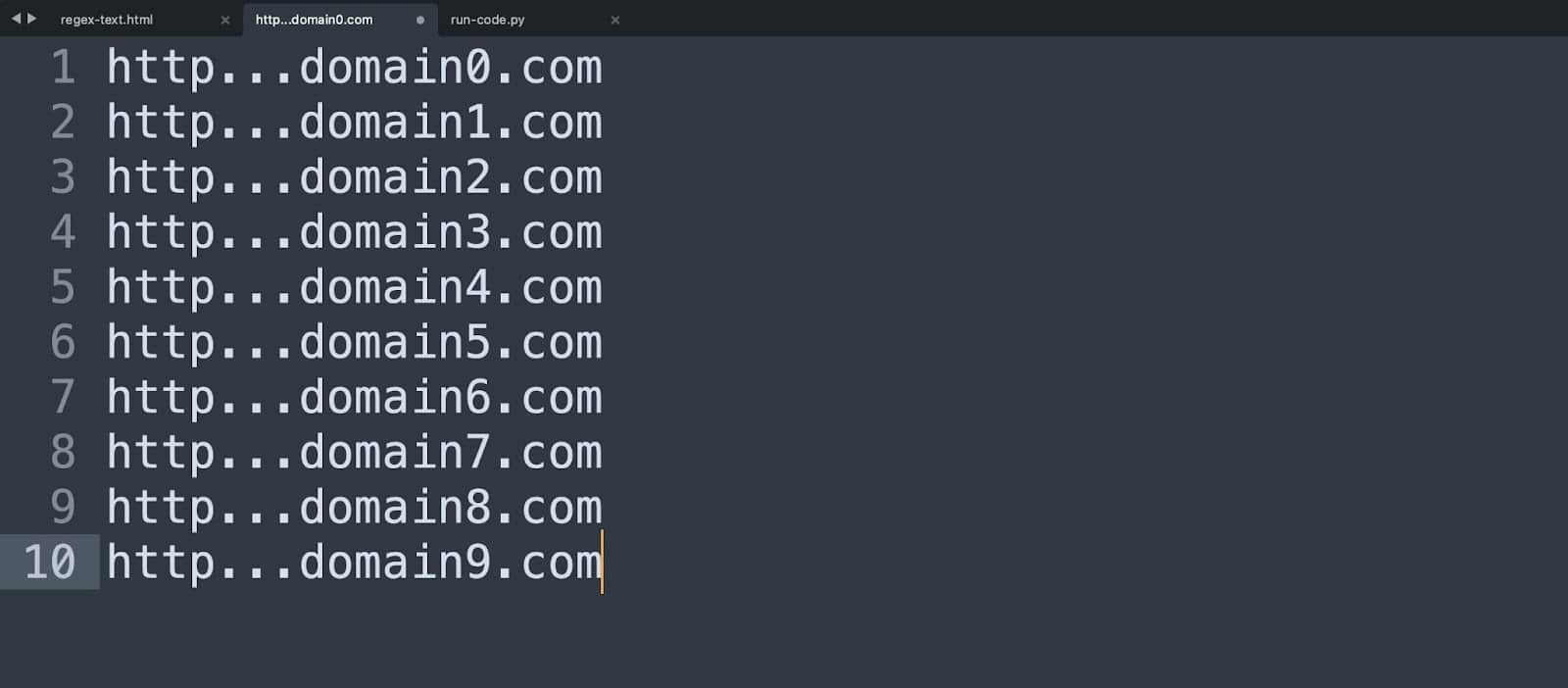 Sublime Text 中的多行编辑
Sublime Text 中的多行编辑
使用 Sublime Text,您可以选择所有要编辑的行,按 Shift+Cmd+L,并同时编辑每一行!
如您所见,虽然 Sublime Text 内置了面向开发人员的高级功能,但还有各种强大的工具,如正则表达式支持和多行编辑,无疑对非开发人员也很有用。
现在您已经大致了解了 Sublime Text 可以做什么,让我们更深入地了解并了解有关该应用程序的更多信息。
文本片段
Sublime Text 拥有的最强大的功能(尤其是对于编码人员)可能是文本片段。
我们都知道编写代码有时会很麻烦。Sublime Text Snippets 提供了一种快速简便的方法来插入将在任何项目中重复出现的文本块。
使这些文本片段变得更好的是它们易于理解且编写起来非常简单。该工具可帮助开发人员在开发过程中节省时间并消除许多错误。
键入“触发”词并按选项卡按钮开始一个片段。
如何下载崇高文本
Sublime Text 可从 Sublime Text 官方网站免费下载。话虽如此,Sublime Text 在技术上并不是“免费软件”。相反,Sublime Text 是一个“共享软件”应用程序,这意味着它可以免费下载,但一段时间后可能会有一些功能限制。
对于 Sublime Text,该应用程序将无限期地继续运行,但您偶尔会看到一个弹出窗口,其中包含有关如何购买该应用程序的详细信息。
如果您有兴趣购买 Sublime Text,您可以以 99 美元的价格获得个人许可证,或以 65 美元/座位/年的价格获得商业许可证。虽然付费许可证不会解锁任何额外的核心功能,但您确实可以获得以下特权:
- 没有购买提醒弹窗
- 访问 Sublime Text 的开发版本
- 应用内更新通知
Sublime Text 101 – 基础
由于 Sublime Text 在功能方面是如此拥挤的应用程序,因此我们将讨论两个用户子集(作家和开发人员)的基本功能和工作流程。但首先,让我们在分支到用户特定项目之前建立对 Sublime Text 的核心理解。
如何自定义 Sublime Text 设置
与其他具有图形设置菜单的应用程序不同,Sublime Text 设置完全基于文本。要查看您的 Sublime Text 设置,请转到 Sublime Text > 首选项,然后单击设置。然后,您应该会看到这样的文档:
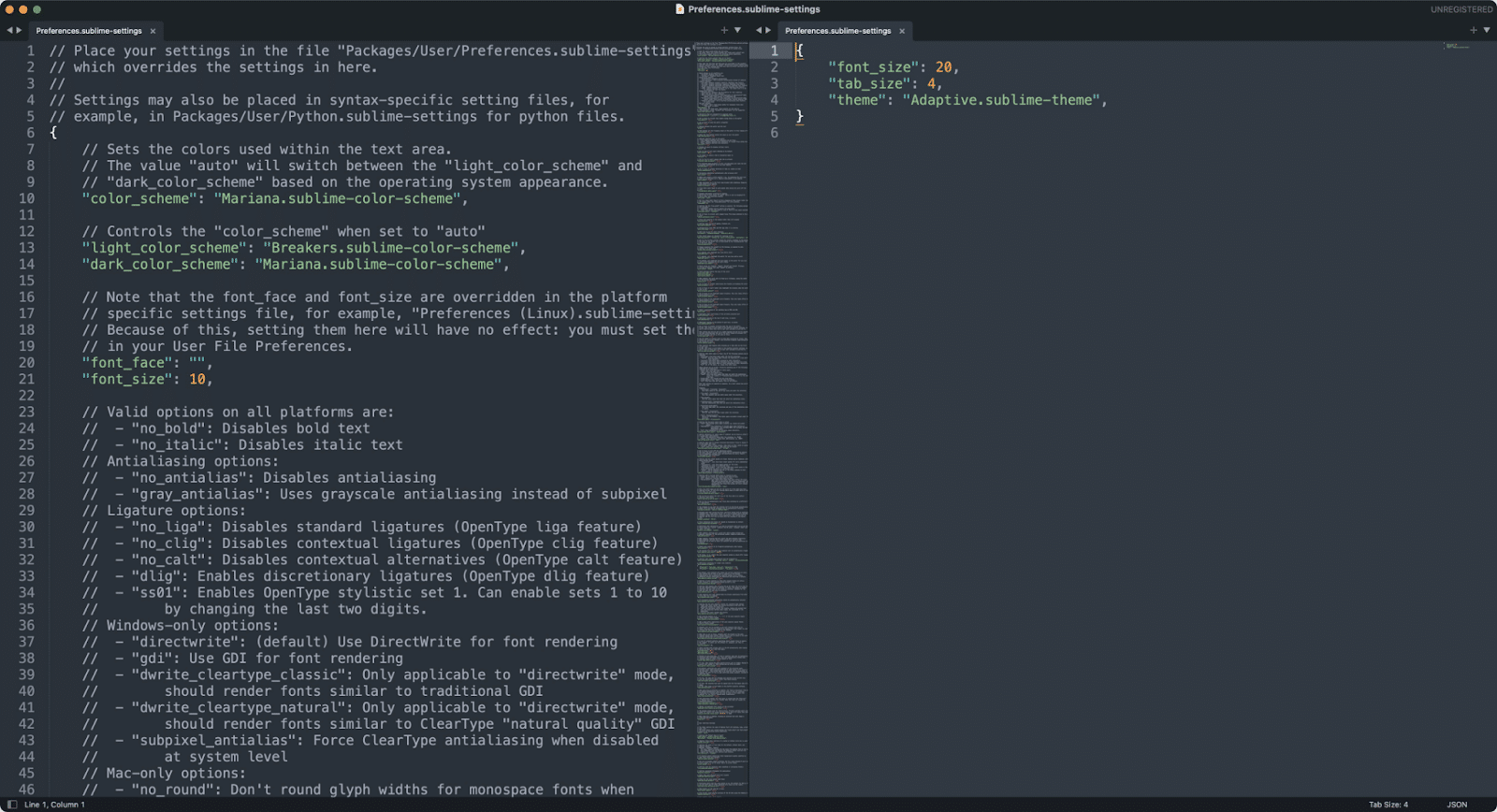 崇高的文本设置。
崇高的文本设置。
此设置文档起初可能看起来令人生畏(尤其是如果您不习惯使用面向开发人员的工具),但现在我们将帮助您理解所有内容!
Sublime Text 的设置以 JSON 格式存储。JSON 是一种用于存储键值信息的行业标准格式,因此您之前可能已经在其他地方看到它使用过。JSON 将信息存储到键值数组中,如下所示:
{
“颜色”:“蓝色”,
“类型”:“轿车”,
“座位”:5,
}
上面的数组可以用来描述汽车的属性——在本例中,是一辆有五个座位的蓝色轿车。类似地,JSON 数组可以为应用程序指定设置,这正是 Sublime Text 所做的。
订阅时事通讯
想知道我们是如何将流量提高到 1000% 以上的吗?
加入 20,000 多人的行列,他们会通过 WordPress 内幕技巧获得我们的每周时事通讯!
现在订阅
让我们回到 Sublime Text 设置文件。如您在上面的屏幕截图中所见,设置文件显示为两个 JSON 数组。左边的数组包含 Sublime Text 的默认设置,而右边的数组包含自定义用户设置。
通常,您永远不应该直接更改默认设置。相反,您可以使用自定义设置覆盖默认设置——这允许您在出现问题时恢复为默认设置。
那么,您将如何更改一些默认设置?假设您要进行以下更改:
“font_size”: 10 到 “font_size”: 20
“margin”: 4 到 “margin”: 6
“line_numbers”: true 到 “line_numbers”: false
要进行这些更改,请将每个元素以有效的 JSON 格式添加到自定义用户设置文档中,如下所示(如果您有现有的自定义设置,请添加每个设置而不创建新数组):
{
“font_size”: 20,
“margin”: 6,
“line_numbers”: false,
}
如果您不确定设置的格式是否正确,可以使用 JSONLint 等在线工具来验证您的 JSON 数组。指定设置后,保存文件,一切就绪!
Sublime Text 中的项目和文件管理
在处理项目时,无论是一系列博客文章还是 Web 应用程序的源代码,通常会将文件组织在项目文件夹中。Sublime Text 考虑并提供了一个用于管理文件和目录的功能图形界面。
假设您有一个名为“my-sublime-text-project”的文件夹,如下面的屏幕截图所示。如果将此文件夹拖放到 Sublime Text 中,您将能够直接在 Sublime Text 中创建新文件和文件夹。
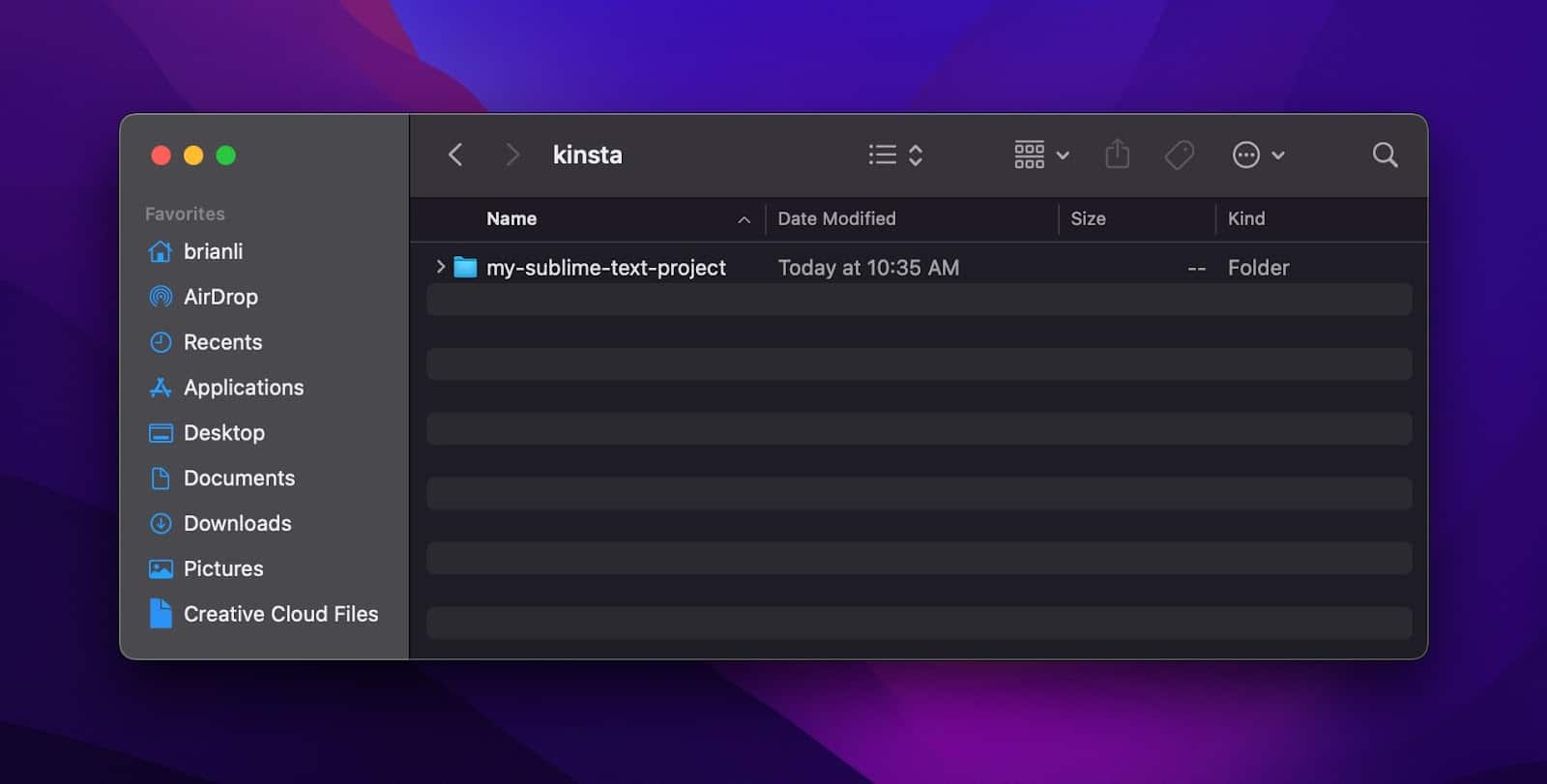 崇高的文本项目。
崇高的文本项目。
如您所见,“my-sublime-text-project”文件夹可以在“文件夹”下的 Sublime Text 窗口的左侧看到。
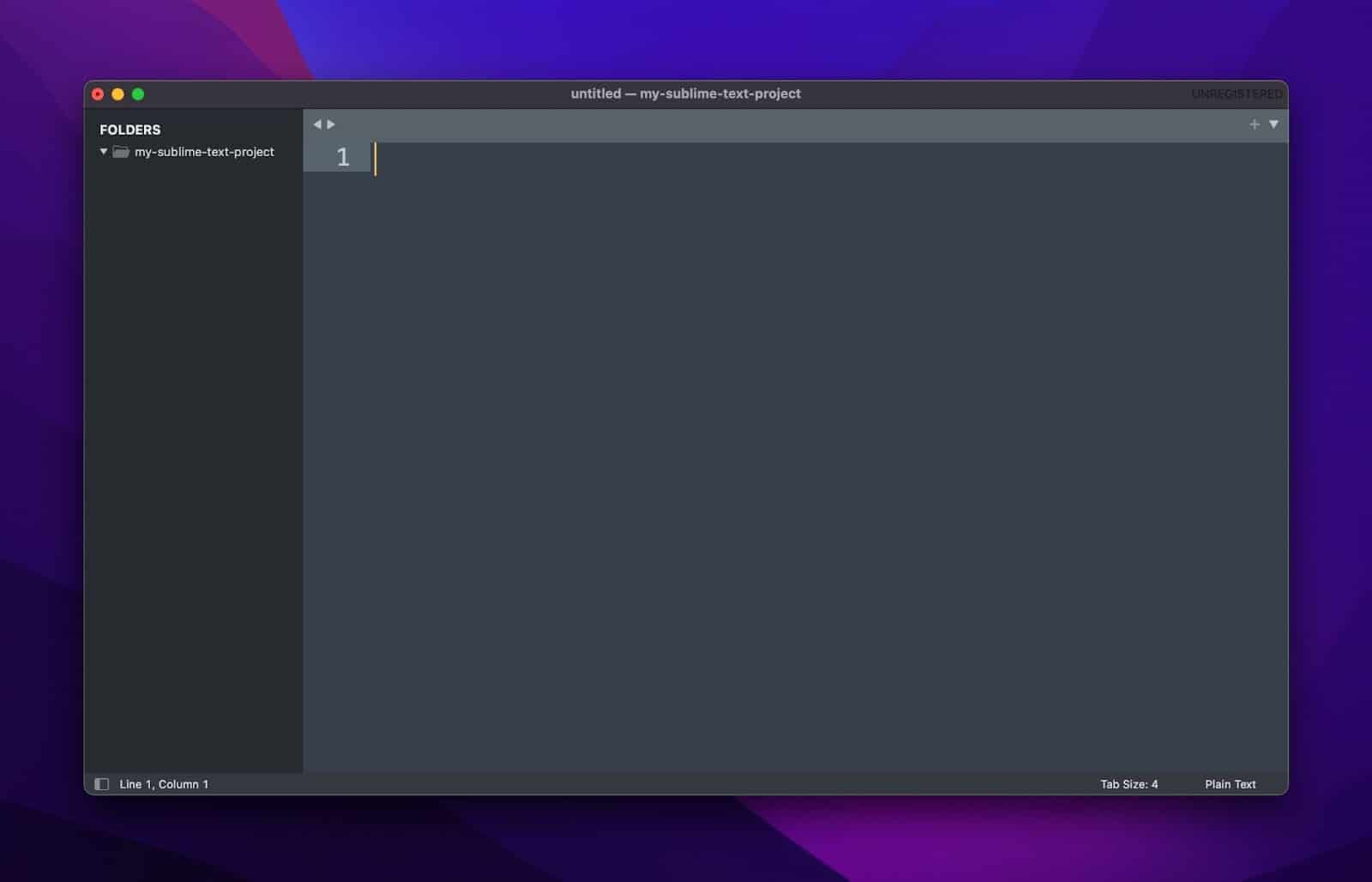 Sublime Text 中的文件和文件夹管理。
Sublime Text 中的文件和文件夹管理。
右键单击项目文件夹会弹出一个子菜单,可让您创建新文件、重命名文件、创建和删除文件夹等。Sublime Text 的内置文件管理功能无需使用 Finder 等外部工具来执行基本文件管理任务。
厌倦了没有答案的 1 级 WordPress 托管支持?试试我们世界级的支持团队!查看我们的计划
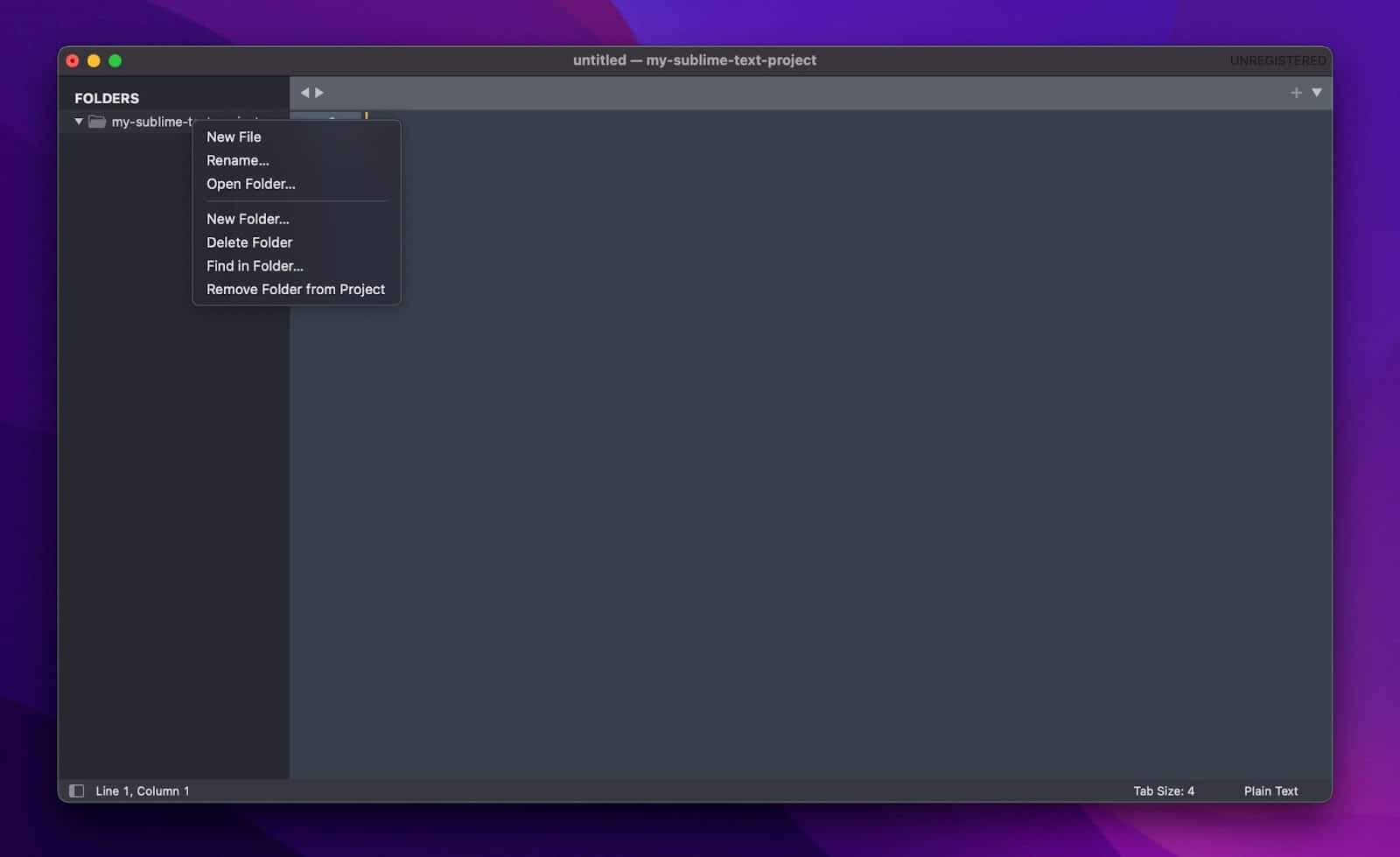 创建文件和文件夹。
创建文件和文件夹。
在 Sublime Text 中,项目是指导入的文件和文件夹的集合(例如我们之前导入的“my-sublime-text-project”文件夹。如果您单击菜单栏中的项目,您会看到有诸如“打开项目”、“切换项目”和“将项目另存为”。但是,没有创建新项目的选项。
这是因为当您创建新文件并导入文件夹时,会隐式创建 Sublime Text 项目。在上面的例子中,我们可以点击菜单栏中的 Project,然后点击 Save Project As 来保存项目。
作家的崇高文本
突出文件管理
突出文件管理和项目管理功能如何组织内容。例如,作者可以为书中的每一章创建一个文件,而博主可以为不同类别的帖子创建不同的文件夹。
强大的搜索引擎和替换
Sublime Text 具有强大的搜索和替换实现。它不仅支持正则表达式,还可以指定要搜索的文件和文件夹。例如,如果作者想更改故事中人物的名字,他们可以指定搜索文件夹并在文件夹的所有内容上运行搜索。
非常可扩展
Sublime Text 是可扩展的,它的 MarkdownEditing 包对于使用 Markdown 语法的作者来说是一个很好的工具。
面向开发人员的崇高文本
丰富的插件生态系统
Sublime Text 有一个丰富的插件生态系统,可以通过内置的包管理器访问。开发人员可以安装插件来改进他们的工作流程。例如,Formatter 插件包括 HTML、CSS、JS、Python 和其他语言的格式化规则。
该插件可以配置为自动格式化源代码文件,这有助于在格式化方面保持代码整洁和标准化。
还有几个必备插件需要考虑,包括 Package Control(安装插件所需)和 Emmet。
多行编辑
Sublime Text 提供多行编辑,可以通过在 Mac 上按住 Command(在 Windows 上为 Ctrl)并使用鼠标选择多行来访问。选择多行后,可以一次编辑所有行,甚至支持多行复制/粘贴。
拆分窗口支持
Sublime Text 支持拆分窗口以同时查看和编辑多个文件。在处理项目时引用不同的文件时,这可能很有用。
支持构建系统
Sublime Text 附带对构建系统的支持。构建系统允许您直接在 Sublime Text 编辑器的终端中运行代码,而无需外部终端。
例如,您可以创建一个构建系统来运行 Python 程序,并创建另一个构建系统来运行 Go 程序。开发应用程序时,您可以选择构建系统并使用快捷方式直接从 Sublime Text 运行程序。
更多主题可定制性
您可以通过下载 Sublime Text 主题进一步增强您的编码体验。它们中的大多数已经捆绑了各种配色方案。
Sublime Text 的主题和配色方案之间的区别在于,主题装饰核心 UI 元素,如侧窗格、选项卡、菜单等,而配色方案负责语法高亮。
一些最好的主题包括:
- 材料主题
- 深空灰色主题
- 香鱼主题
准备好学习如何使用 Sublime Text 来满足您所有的文本和代码编辑需求了吗?🤓 别再看了👇点击推文摘
要
Sublime Text 是当今最流行的代码编辑器之一。理所当然地,它为作家和开发人员提供了大量的工具可供使用。
没有什么比找到完美的代码编辑器更令人满意的了。如果您从未尝试过 Sublime Text,那么值得一看。
您目前正在使用 Sublime Text 吗?与其他代码编辑器相比,您更喜欢它吗?在下面的评论部分让我们知道。
通过以下方式节省时间、成本并最大限度地提高站点性能:
- 来自 WordPress 托管专家的即时帮助,24/7。
- Cloudflare 企业集成。
- 全球受众覆盖全球 29 个数据中心。
- 通过我们内置的应用程序性能监控进行优化。
所有这些以及更多,在一个没有长期合同、协助迁移和 30 天退款保证的计划中。查看我们的计划或与销售人员交谈以找到适合您的计划。
